本文整理自Altium Designer官网文档 Using Device Sheets
假设读者已经具备下列知识点:
1、层次式、多通道等多图表原理图设计(可参考Altium Designer工具入门)
2、知道多图表原理图设计中的基本符号元素的含义
- 什么是Device Sheet Symbol 与 Sheet Symbol
Device Sheet Symbol 与 Sheet Symbol 都是一种链接式符号,在多图表设计中对子图进行抽象,使上层子图和系统结构看起来更加简洁明晰。它们的不同之处在于:
1、 Sheet Symbol链接的文件必须是已经存在于工程内的其他子图文件;Device Sheet Symbol链接的文件是存放在指定路径下的子图文件。
2、Sheet Symbol链接的文件是在工程内的,一般是可在工程内编辑的,即文件是可读写的;Device Sheet Symbol链接的文件可设置为只读,这样在工程中只能对子图文件链接和查看,避免了对子图的误修改。
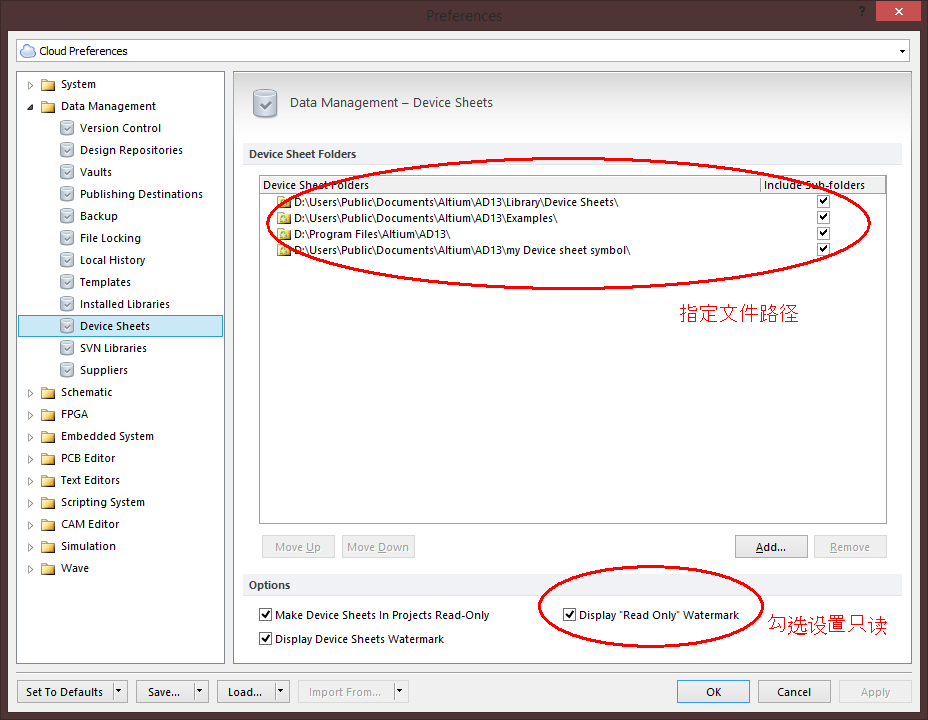
设置Device Sheet Symbol指定路径后,绘制多图表等层次式原理图时可以任意调用该路径下的所有子图。
就像设置和调用元器件库一样,Device Sheet Symbol像是一种可复用“子图库”,可以将成熟的子图在不同工程、不同成员之间重复利用,提高了工程的健壮性,降低了系统复杂度,减少了设计人员的工作量。另外,共同维护一套可复用的子图,对子图的正确性、工程器件选型的一致、元件成本的把控以及集体的技术积累都是很有好处的。当然,这些好处的实现是建立在对正确合理的组织和维护上的。
- 如何放置Device Sheet Symbol
方法1、在顶层菜单中选择 Place » Device Sheet Symbol
方法2、在原理图空白处右键 并选择 Place » Device Sheet Symbol
方法3、使用快捷键 P » I
方法4、在快捷工具栏点击Device Sheet 图标
之后讲出现链接子图选择对话框:
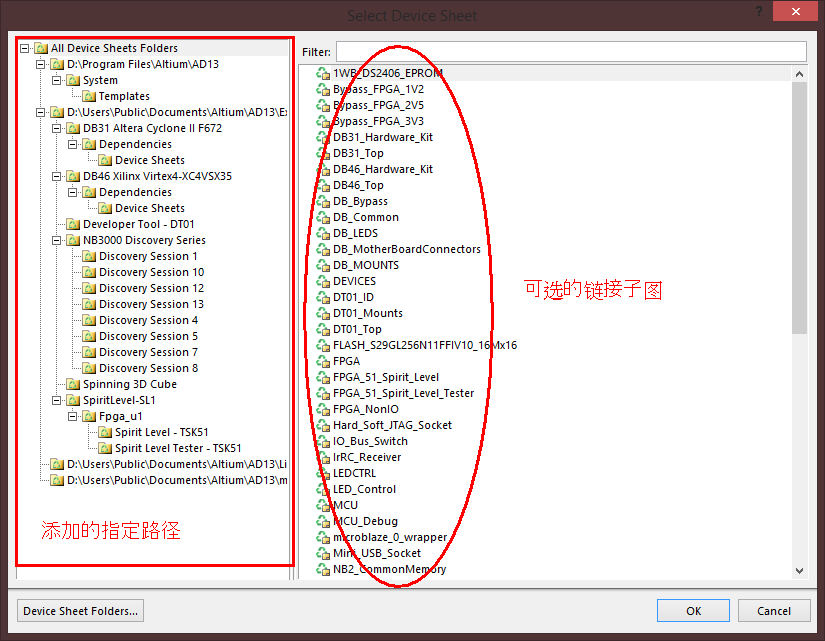
系统自动添加Sheet Entry
编译工程后,连接的子图文件将显示在工程文件列表中,子图文件为只读模式:
- Device Sheet Symbol 与 Sheet Symbol 之间的相互转换
1、Device Sheet Symbol —> Sheet Symbol
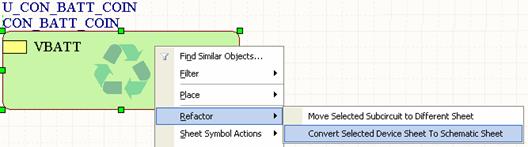
根据不同需求选择转换方式(自行尝试不同的转换选项):
2、Sheet Symbol —> Device Sheet Symbol
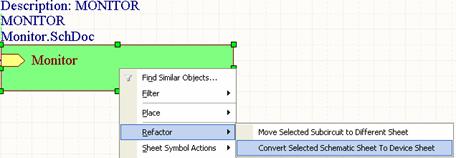
根据不同需求选择转换方式(自行尝试不同的转换选项):
- 如何解决不同链接子图中元件标号相同的编译错误
为了维护子图的一致性,一般我们在使用Device Sheet Symbol链接“子图库”时选择以“只读模式”链接。如果两个子图中使用了相同标号的元器件,由于子图是无法修改的,所以将导致工程编译时出现有相同标号元件的错误。
解决这个问题了解AD中关于图表和元件标识符的几个概念:
1、Schematic Level Annotate
2、Board Level Annotate
3、Annotating Compiled Sheets
可参考:Understanding Design Annotation
下面举例说明一种标示方法。
首先介绍一下为了说明问题建立的一个问题工程,下图为工程目录及子图文件。sheet2和sheet3中使用了相同的元器件并使用了相同的标号D1;sheet1为顶层图,对sheet2和sheet3分别调用了两次。
sheet1及目录:
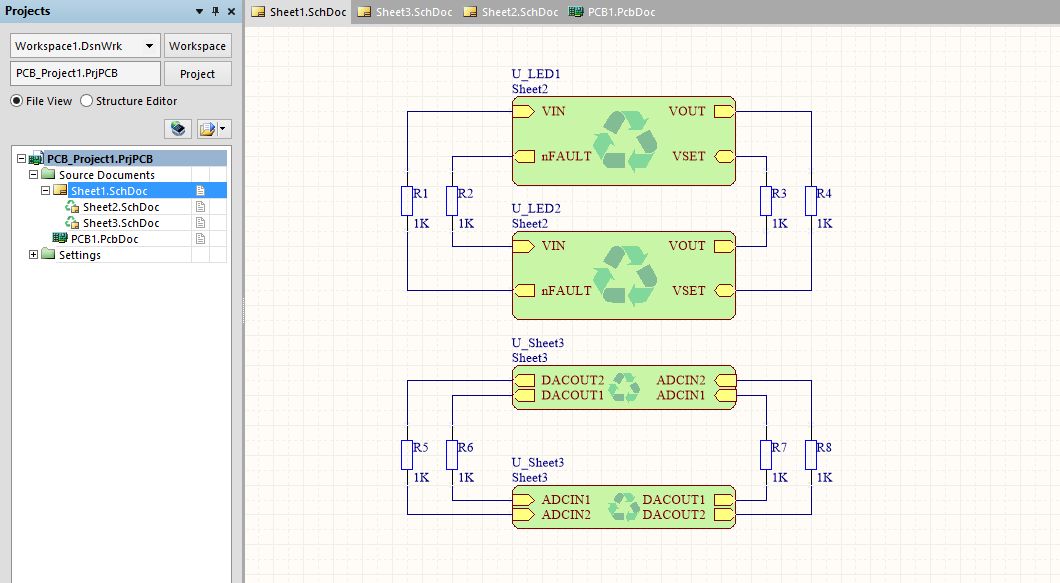
sheet2及目录:
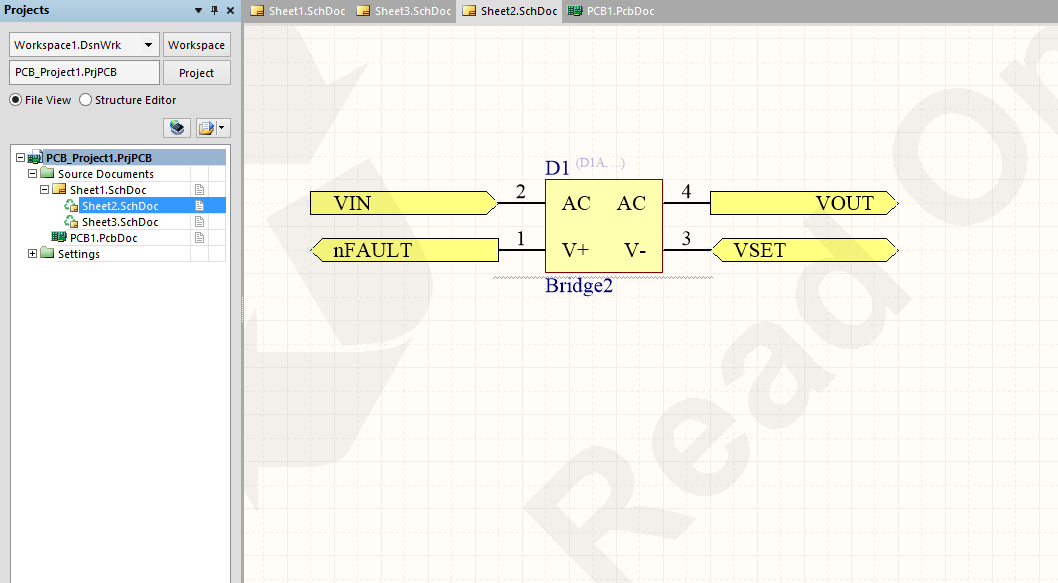
sheet3及目录:
对工程自动标号后显示标号重复:
导入PCB可以看出,由于多通道标号设置,调用相同sheet的Device Sheet Symbol采用了A\B区分,而调用了不同sheet的Device Sheet Symbol没有区分标号,导致导入的PCB元件连接是不对的。
使用过多通道原理图设计的小朋友一定还记得,不同通道之间为了区分元件标号可以设置“Project Options”下的“Mult-channel”:
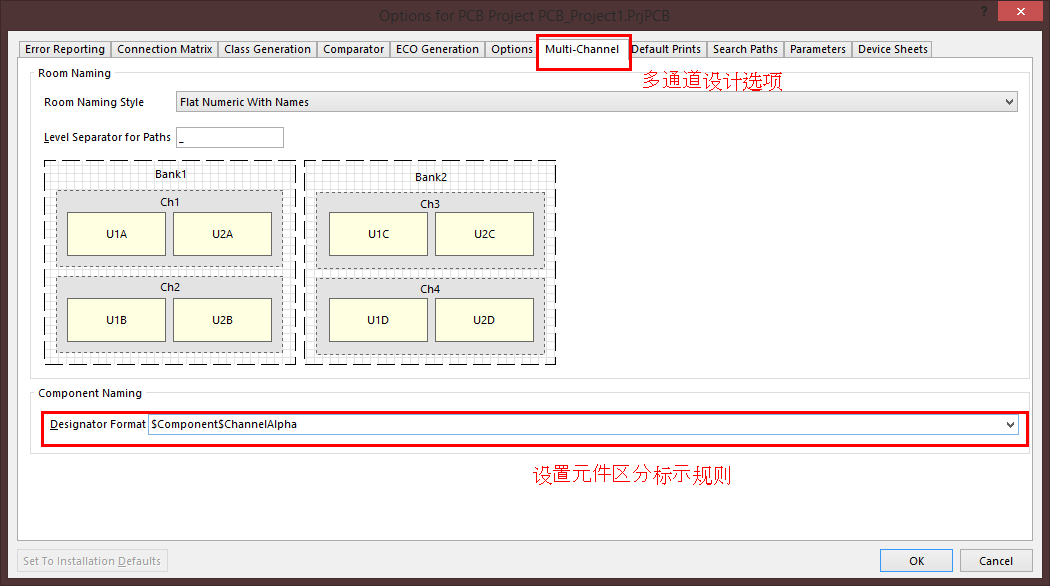
多通道设计时是通过编译时区分相同调用的sheet,根据sheet的标识符来区分元器件标识符的。
所以避免以上错误可通过改变编译时sheet标识符,进而改变元件标识符的方法实现:
1、改变编译时sheet标识符:点击Tools » Annotating Compiled Device Sheets,使工程中不同sheet标识符唯一。
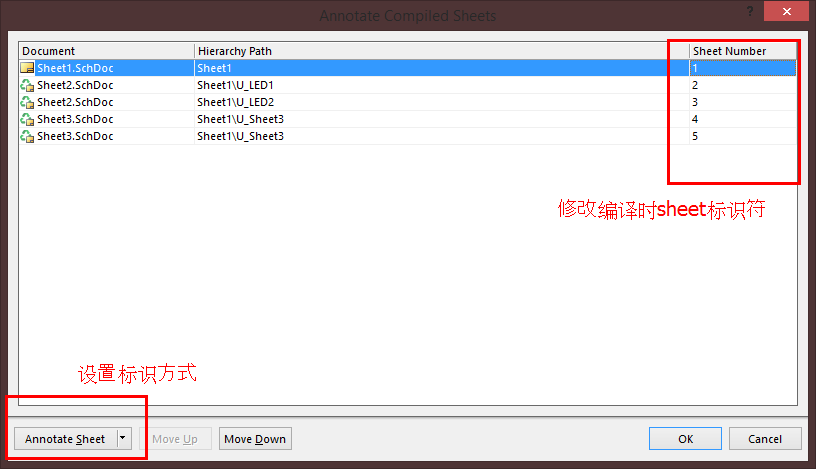
2、改变元件标识符:点击Tools » Board Level Annotate
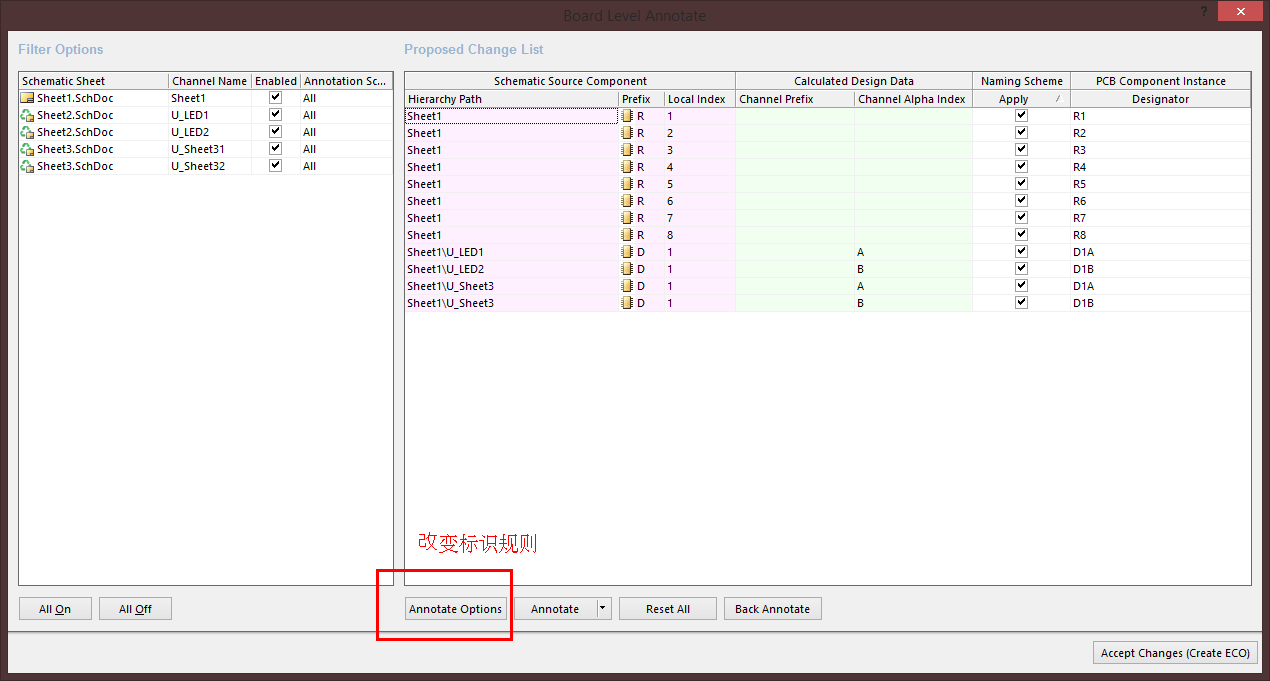
点击Annotate Options,选择或编辑元件标识规则,再点击Annotate All即可。
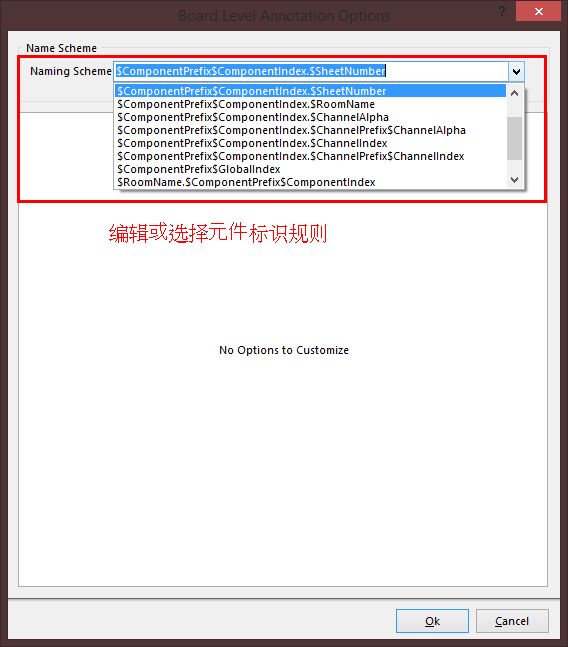
感兴趣的小伙伴可以研究一下”元件标识”的语法规则。
最后,重新编译工程无误,导入PCB元件连接就正确。
**************Device Sheet Symbol大人的分割线**************
下面是AD13软件自带的一个例子工程,一起感受一下多图表、多层次设计。
对不起观众的顶层图:
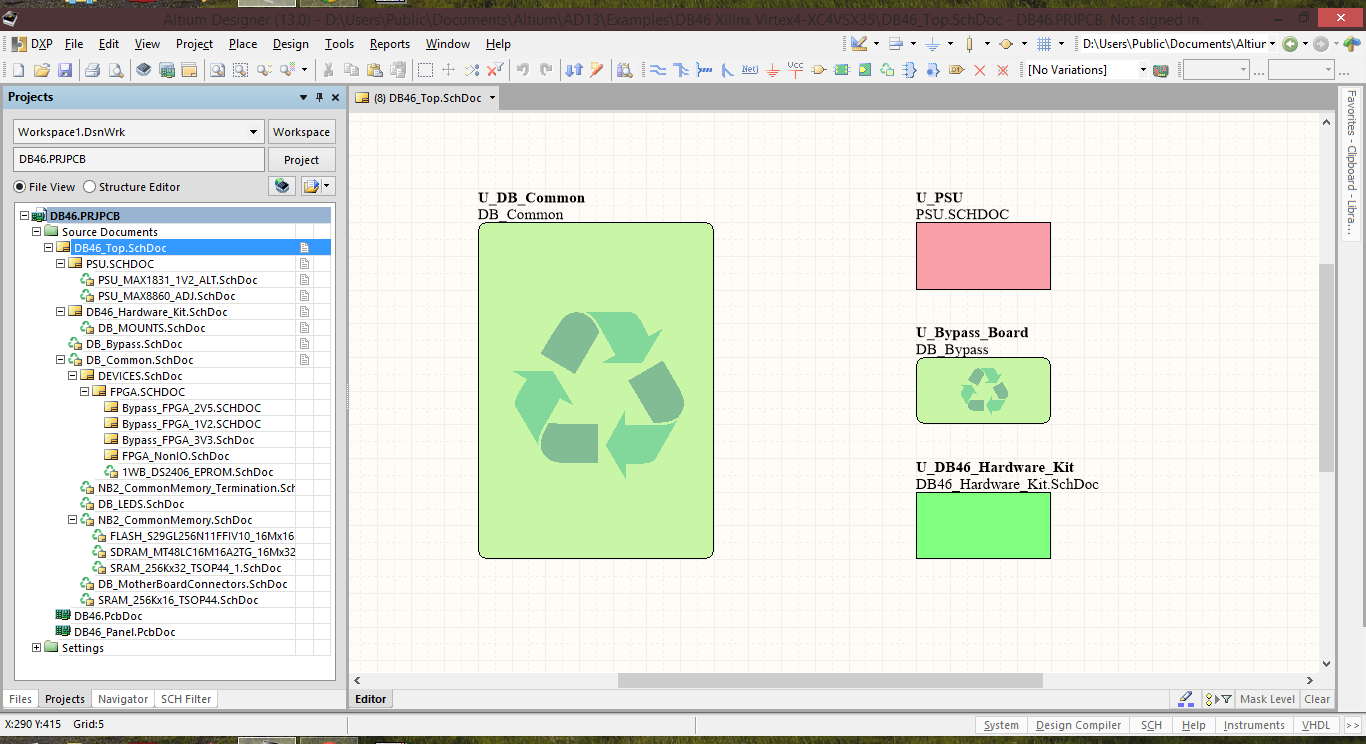
这个。。。看不到元件的某层图。。。
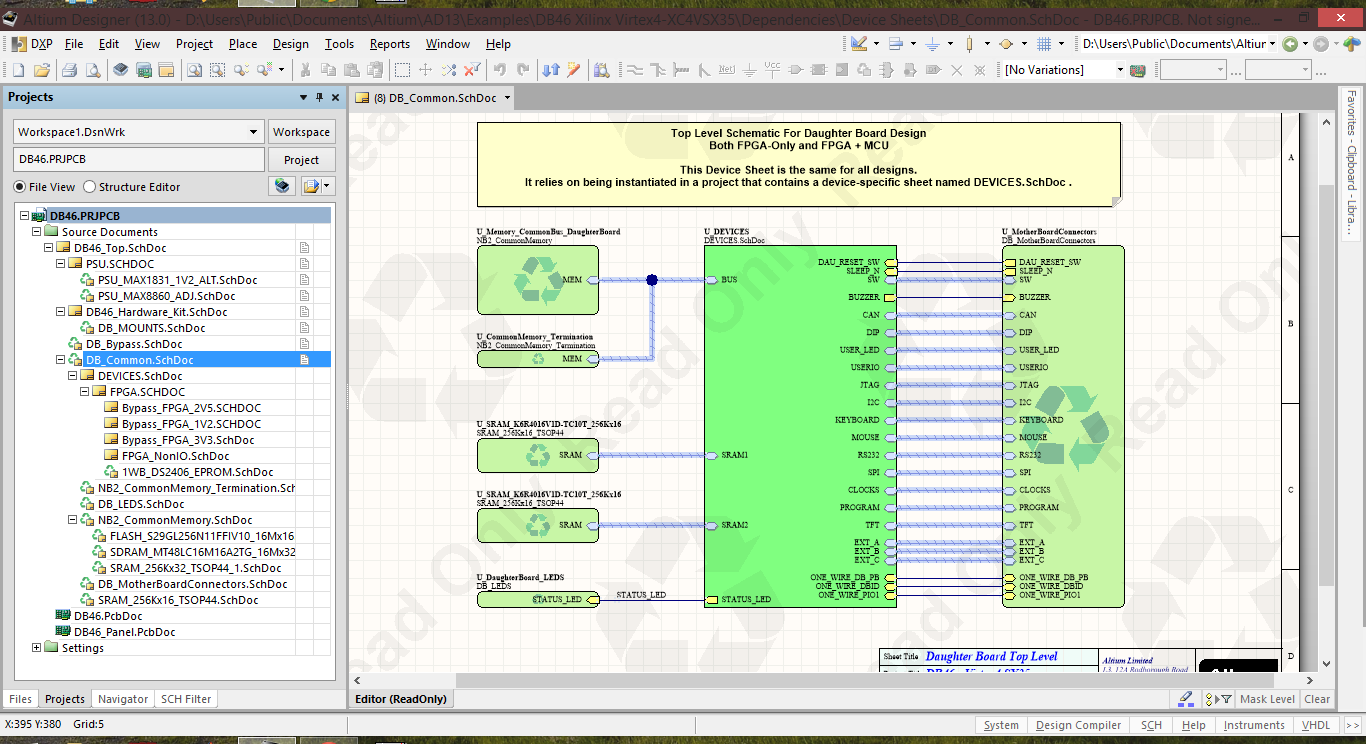
好吧,这个是FPGA
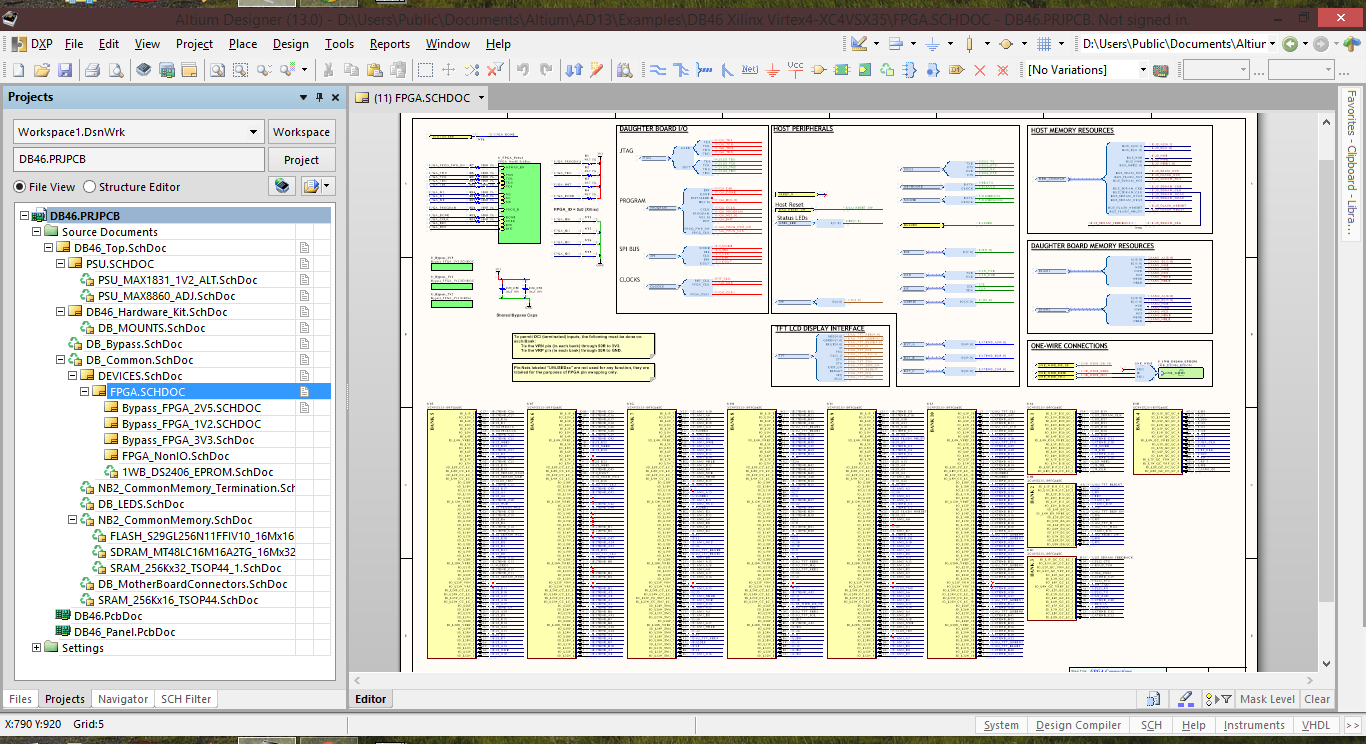
都是连接关系(强行装逼)
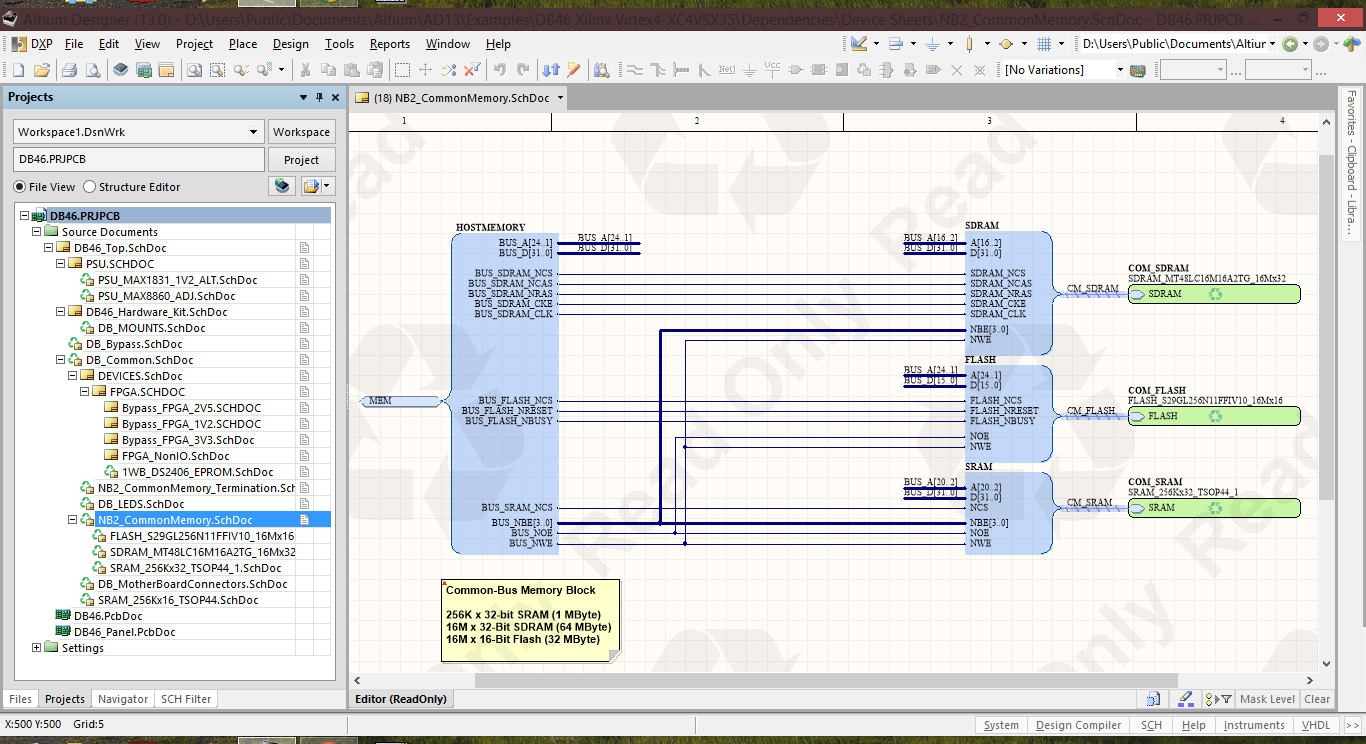
最后。。。最后。。。这是排针么。。。
如有错误敬请指正,如需转载请注明出处链接。









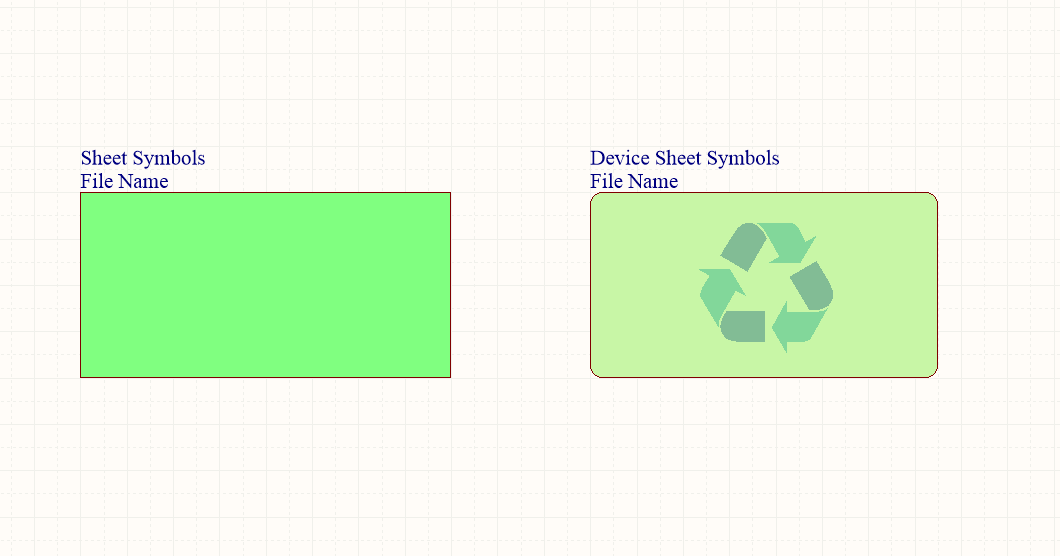

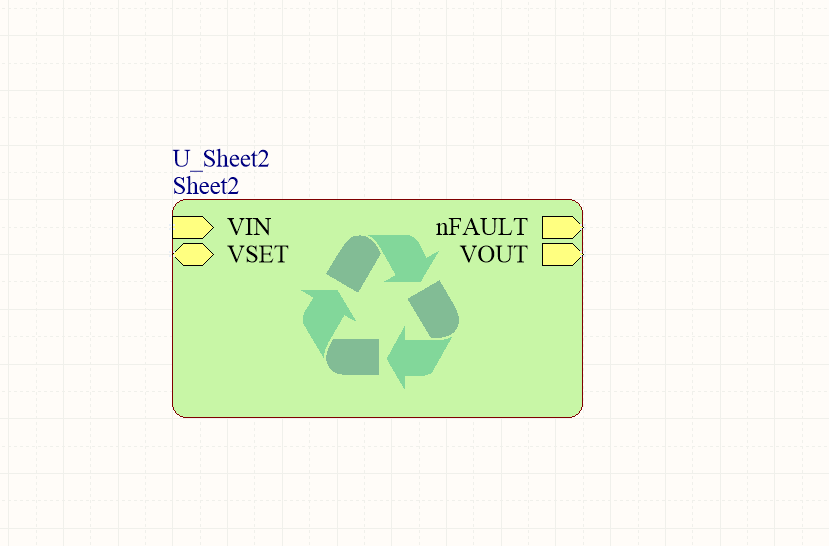
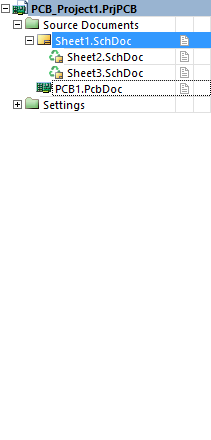
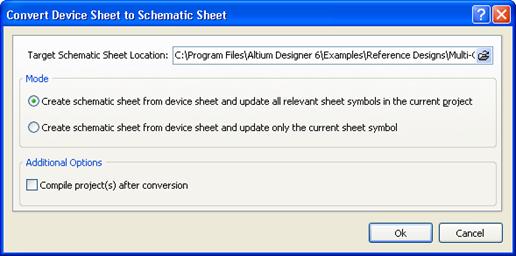
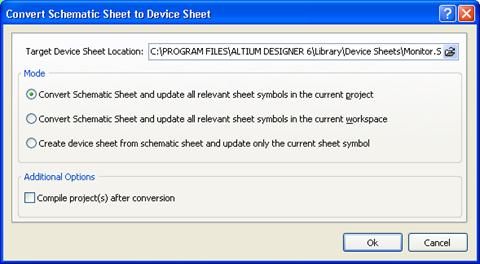
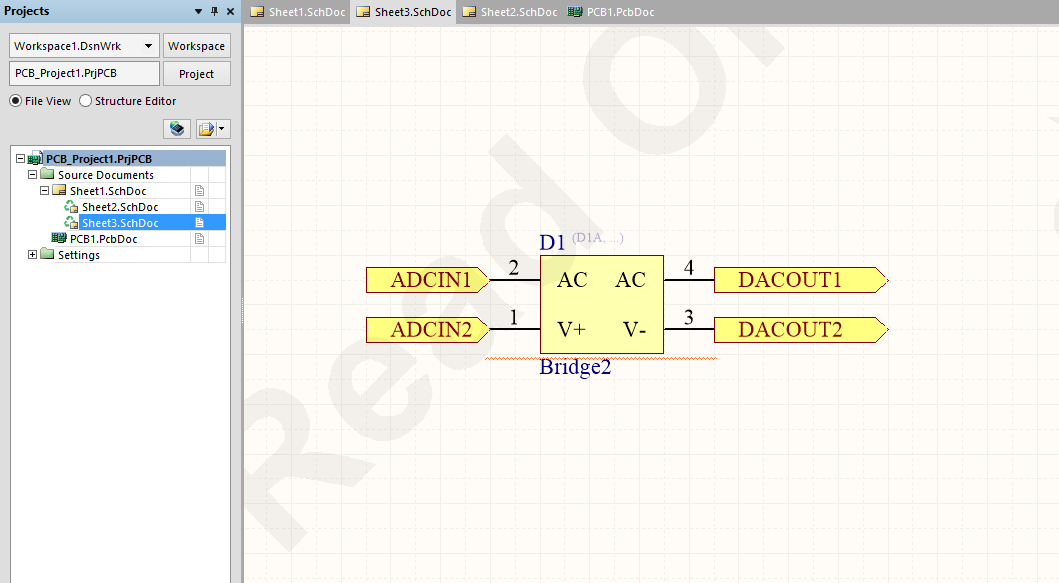
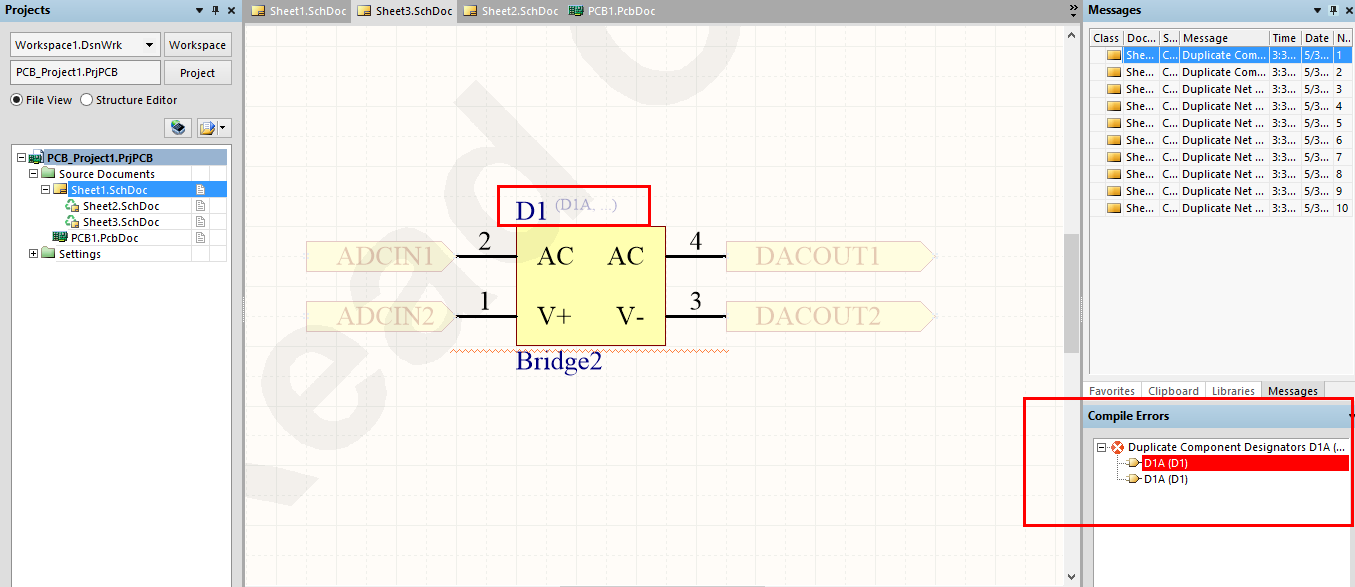
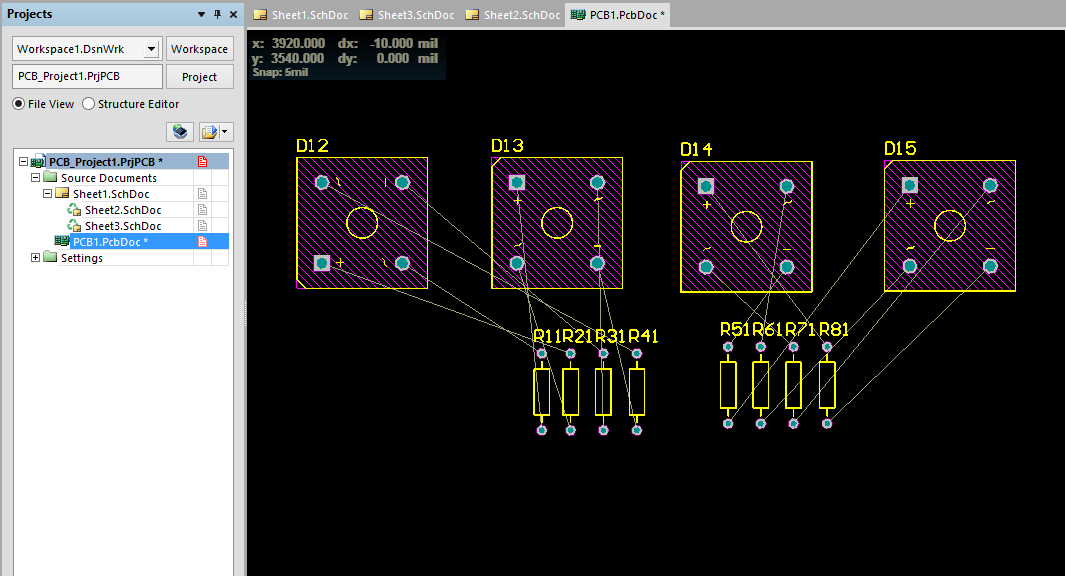
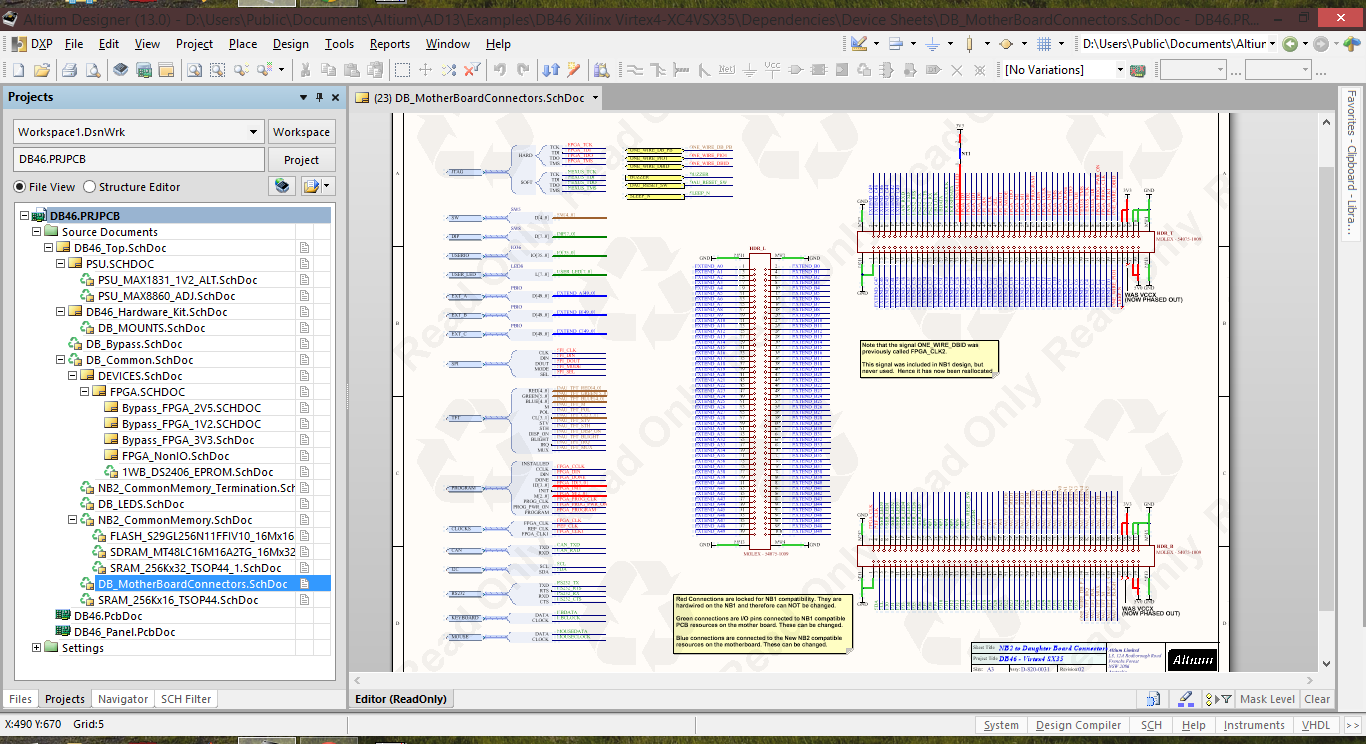
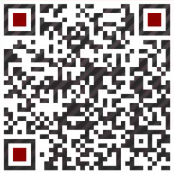














 2490
2490

 被折叠的 条评论
为什么被折叠?
被折叠的 条评论
为什么被折叠?








